使用JLink-RTT输出调试信息
为什么使用J-Link RTT?
开发调试过程中通常需要输出程序运行日志信息,以供排查问题。一般我们使用芯片自带的UART,将调试进行信息输出到PC串口工具进行排查。但如果芯片UART被占用了,则无法再用来作为调试信息输出工具。
J-Link RTT 同样具有输出信息的功能,并且速度更快,同时J-Link RTT也支持 MCU->PC以及PC->MCU双向发送数据。
如何移植到工程中:
首先确定自己现有的工程能编译,烧录到开发板后可以正常运行。在系统的J-Link驱动安装目录xxx\SEGGER\JLink\Samples\RTT\SEGGER_RTT_V782 中,有对应版本的RTT样例代码。
移植到自己的工程中也很简单,在自己的工程中新建一个目录,将SEGGER\JLink\Samples\RTT\SEGGER_RTT_V782\RTT 目录中的几个文件,以及SEGGER\JLink\Samples\RTT\SEGGER_RTT_V782\Config 中的配置文件拷贝到自己的目录中。
- SEGGER_RTT.c
- SEGGER_RTT.h
- SEGGER_RTT_Conf.h
- SEGGER_RTT_printf.c
使用也很简单:引入头文件后,就可以使用输出函数了。
1 |
|
如果需要格式化输出字符串,可以使用 SEGGER_RTT_printf(0, xxxx),除了需要在前面加一个通道 id=0,其它写法和标准库的printf一致。编译工程,烧录到开发板上。
如何显示输出的日志信息:
使用Jlink连接开发板和电脑
电脑安装J-Link驱动后,系统中会存在一个J-Link RTT Viewer工具,打开工具,有如下配置选项。选择自己的板载目标芯片,其它配置默认即可。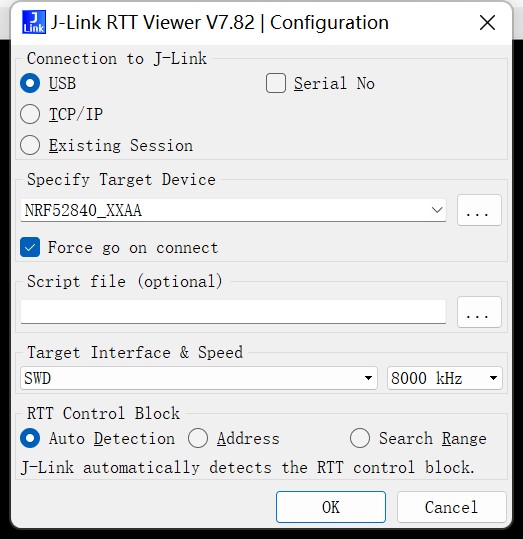
确认后,即可在工具界面中看到输出信息:
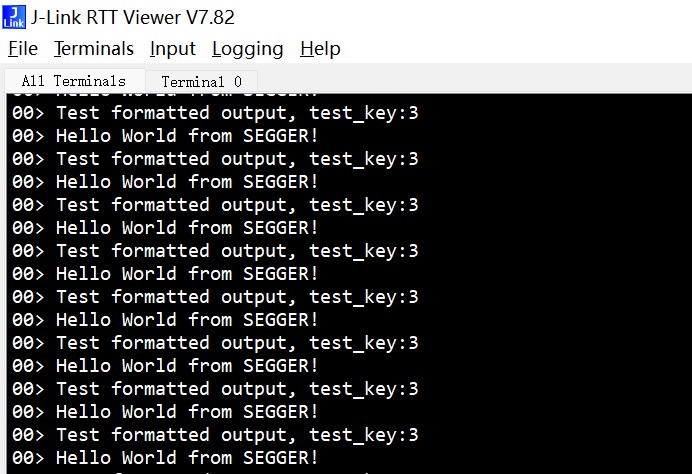
备注:
- 如果没有日志输出,可能是连接丢失了,可以在RTT Viewer工具左上角的File中点击Connect再次弹出配置界面,点击确认后即可连接上。
- 可以在keil工程配置中设置烧录后自动复位重启,避免手动复位后丢失jlink连接。
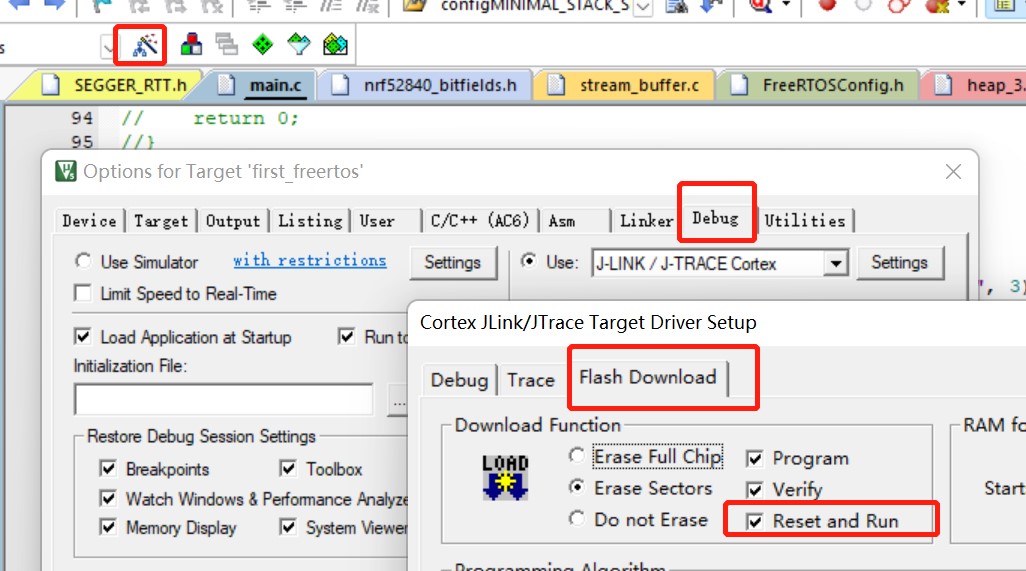
- 可以在keil工程配置中设置烧录后自动复位重启,避免手动复位后丢失jlink连接。
RTT(Real Time Transfer)是如何工作的:
J-link直接访问MCU的内存,将其中的数据转发到PC端工具(如RTT Viewer)进行显示。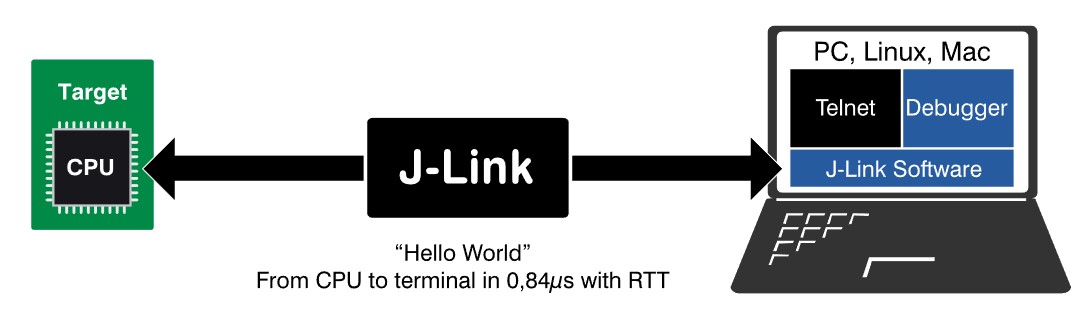
整体逻辑可以分为如下几步:
- 1:MCU中的代码使用SEGGER_RTT_printf 将日志信息写入一个特定的ram区域。
- 2:J-Link直接访问这段特定内存,读出其中数据
- 3:J-Link将读到的数据发往PC工具。
J-Link如何知道MCU将日志写到内存哪里去了?
在RTT文件SEGGER_RTT.c中定义了一个全局结构体变量:SEGGER_RTT_CB _SEGGER_RTT,这个结构体变量即 RTT控制块,它维护了 RTT相关的控制信息。
如MCU->PC 方向发送数据时应该写入的buffer地址。以及PC->MCU方向发送数据时,数据缓存在MCU上的buffer地址。
其逻辑如下图所示: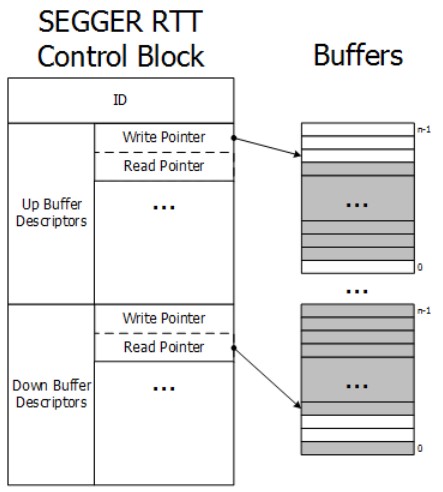
- Up Buffer即MCU->PC方向的buffer,MCU将日志信息写入这里,J-Link会从这里读取。
- Down Buffer即PC->MCU方向的buffer,PC发的数据会写入这里,MCU可以通过RTT提供的SEGGER_RTT_Read 函数从其中读出数据。
Up Buffer和Down Buffer在RTT的中都是实现为循环数组,所以需要维护各自的读写指针。
在SEGGER_RTT_CB _SEGGER_RTT 结构体中:
成员ID是一个16字节的数组(即上图中的ID),这个数组的内容会被初始化成“SEGGER RTT”字符串。
成员aUp就是 MCU->PC方向的buffer信息,其本身是一个数组,初始化时会默认配置其第0个buffer,即通道0。(所以使用SEGGER_RTT_printf 时,第一个参数要指定0),buffer的大小在SEGGER_RTT_Conf.h中配置(BUFFER_SIZE_UP)
成员aDown就是 PC->方向的buffer信息,其本身是一个数组,初始化时会默认配置其第0个buffer,即通道0。buffer的大小在SEGGER_RTT_Conf.h中配置(BUFFER_SIZE_DOWN)
使用J-Link和MCU连接后,就是通过在内存范围内寻找“SEGGER RTT”这个字符串,从而确定 RTT 控制块的地址。并通过其中的 aUp成员确定MCU写的日志所存放的buffer地址,并从中提取出数据,在PC端的RTT Viewer进行显示。
额外补充:
J-Link RTT Viewer支持 Channel 0和Channel 1。Chaneel 0在初始化时已经默认配置了。Channel 1如果需要使用需要自己配置其Up和Down的buffer,例如:
1 | SEGGER_RTT_ConfigUpBuffer(1, "channel 1", up_buffer, 512, SEGGER_RTT_MODE_DEFAULT); |
使用SEGGER_RTT_printf时指定 channel 1即可。
数据导出到文件中:
channel 1的数据无法在rtt viewer中展示,但是可以将channel 1的日志保存在文件中。如下图,点击 start data logging后会弹出保存文件命名,设置后channel 1输出的数据都会保存在该文件中。
( channel 0 的数据也可以保存到文件中,下图中的 start terminal logging就是保存channel 0的输出的数据)
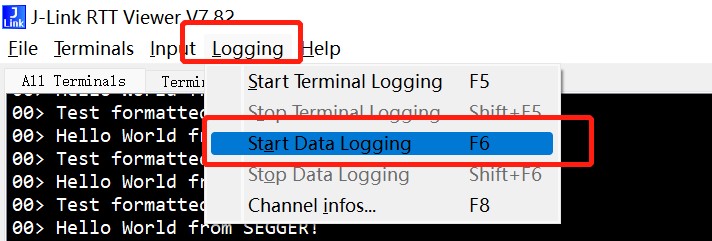
channel 0 分不同 terminal 显示:
此外,Channel 0还支持分开显示,channel 0有16个terminal,通过使用:
1 | SEGGER_RTT_SetTerminal(0);// 让通道0的输出显示在rtt viewer 的terminal 0中 |
可以让channel 0的输出信息在不同的 terminal 中显示。如下图所示,All Terminals会显示chaneel 0的所有terminal的数据,各个terminal会显示自己的: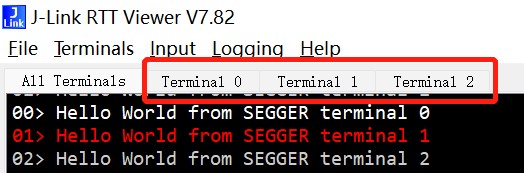
注意 ! channel 0的16个terminal,只是逻辑上的区分,其物理存储都是用的channel 0的那个 Up buffer,只是 rtt viewer在逻辑上将它们进行了显示区分。从RTT的源码上可以看到:
例如,SEGGER_RTT_SetTerminal(1); 其作用是设置在terminal 1进行显示,其内部就是将 {0xff, ‘1’} 这两个字节写到Up buffer中, J-Link检查到这两个字节后,就会让后续的日志信息显示在terminal 1上。
参考连接:https://www.segger.com/products/debug-probes/j-link/technology/about-real-time-transfer